Myślisz – Galeria na WordPress – powinna Cię zainteresować wtyczka NextGEN Gallery. To tylko jedna z wtyczek, z pomocą której zaprezentujesz swoje zdjęcia na własnej stronie, czy blogu. Kolejne wtyczki poznasz niebawem. Całkiem możliwe, że NextGEN w zupełności Ci wystarczy.
NextGEN – Wtyczka galeria na WordPress
Za moment zainstalujesz wtyczkę NextGEN, która w łatwy sposób uporządkuje zdjęcia na stronie i blogu. Aby cieszyć się internetowym albumem na swojej stronie wykonaj kilka prostych kroków.
- Zaloguj się do swojego panelu administracyjnego bloga na WordPress.
- Przejdź do zakładki Wtyczki, następnie „Dodaj nową„. Wpisz i wyszukaj wtyczkę o nazwie NextGEN Gallery.
- Zainstaluj, a następnie włącz wtyczkę.
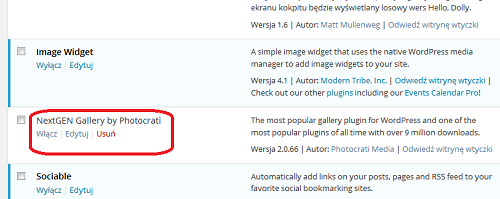
W lewym panelu (w dolnej części panelu) odszukaj zakładkę Gallery. Aby dodać nową galerię, w zakładce Gallery wybieramy Add Gallery/Images.
Pozostaw Create new gallery i wpisz nazwę swojej Galerii, np. „Moja zdjęcia”. Kliknij „Dodaj pliki” i wybierz zdjęcie z Twojego komputera. Aby dodać kolejne zdjęcie do Galerii ponownie kliknij dodaj pliki i wybierz. Jeśli dodasz ostatnie zdjęcie kliknij „Start Upload„. Wgranie zdjęć na dysk chwilę potrwa.
Czas na wstawienie galerii na stronę. Aby tego dokonać, przejdź do modułu Strony, albo Wpisy. Wybierz stronę i miejsce, w którym ma pojawić się Galeria i wklej poniższy kod w trybie wizualnym :
[ nggallery id=numer_galerii ]
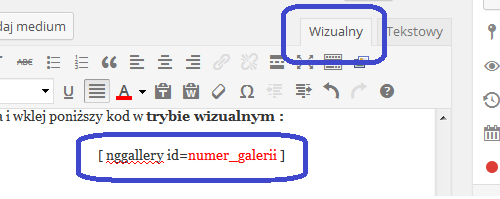
Pamiętaj, że „numer galerii” musisz zastąpić numerem ID Twojej Galerii. Zapytasz mnie, skąd wezmę ID ?! Już mówię. Każda galeria posiada swoje ID. Możesz je znaleźć przechodząc na zakładkę Gallery, a następnie Manage Galleries. Znajduje się tam lista Twoich galerii. W pierwszej kolumnie znajdziesz ID. Dla pierwszej galerii kod do wstawienia będzie wyglądał tak : [ nggallery id=1], rozumiesz już ?
Po wprowadzeniu kodu wystarczy zapisać stronę w panelu administracyjnym i odwiedzić witrynę. Powinien pojawić się układ miniaturek, których kliknięcie spowoduje pojawienie się wybranego zdjęcia w pełnej krasie.
Jak dodać nowe zdjęcie do galerii
Kiedy chcesz dodać nowe zdjęcie do swojej galerii wchodzisz w zakładkę Gallery – Add Gallery / Images, następnie wybierz z rozwijanej listy swoją galerię i „Dodaj plik” i potwierdź „Start Upload„. Tak właśnie dodałeś nowe zdjęcie do stworzonej galerii. Aby usunąć zdjęcie z Galerii przechodzimy w Gallery – Manage Galleries, a następnie klikamy w nazwę galerii. Usuwamy niepotrzebne zdjęcia (Delete) i zapisujemy „Save Changes„.
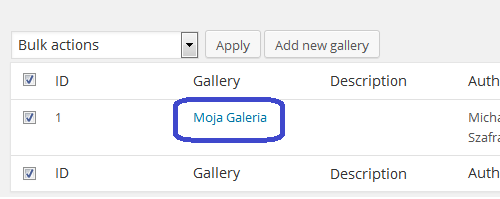
Aby zmienić zmienić rozmiary pojawiających się zdjęć na stronie przechodzimy w Gallery – Gallery Settings. W sekcji NextGEN Basic Slideshow zmieniamy wielkość obrazka (Maximum dimensions) i zapisujemy zmiany (Save).
Jeżeli chcesz wstawić pojedyncze zdjęcie, a nie wiesz jak tego dokonać poznaj artykuł, jak wstawić obrazek opublikowanym na łamach mojego kolejnego bloga.
Blogowania i fotoblogi.
Interaktywna galeria urozmaica każdą stronę. Zdjęcia i materiały wideo mówią czasem więcej niż nawet najlepszy tekst. Wtyczka NextGEN WordPress zdecydowanie ułatwia blogowanie. Jeżeli jesteś na początku drogi i chcesz porozmawiać o tej praktycznej wtyczce i nie tylko ? Zapraszam do kontaktu i współpracy
![]()
Michał Szafrański

